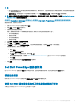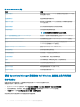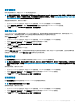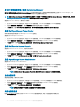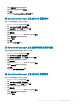Users Guide
注: 要启用高级电源控制,请在默认路径中安装 BMU。如果 BMU 未安装于默认路径下,请创建一个新控制台任务。有关创建新
控制台任务的更多信息,请参阅
Creating Advanced Power Control And LED Identication Tasks(创建高级电源控制和 LED 识别
任务)。
要关闭电源后重启,请执行以下操作:
1 在 Operations Manager 控制台中,转至 Dell EMC 图表视图、Dell EMC 状态视图或 Dell EMC 警报视图。
2 在任何图表视图或状态视图中,或在警报视图的警报中选择所需的 Dell EMC PowerEdge 服务器。
3 在任务窗格中,选择 Dell Windows 服务器任务 > 关闭电源后重启。
正常关闭电源
使用正常关闭电源任务可以关闭操作系统,然后关闭 Dell EMC PowerEdge 服务器电源。
注: 要启用高级电源控制,请在默认路径中安装 BMU。如果 BMU 未安装于默认路径下,请创建一个新控制台任务。有关创建新
控制台任务的更多信息,请参阅
Creating Advanced Power Control And LED Identication Tasks(创建高级电源控制和 LED 识别
任务)。
要正常关闭系统电源,请执行以下操作:
1 在 Operations Manager 控制台中,转至 Dell EMC 图表视图、Dell EMC 状态视图或 Dell EMC 警报视图。
2 在任何图表视图或状态视图中,或在警报视图的警报中选择所需的 Dell EMC PowerEdge 服务器。
3 在任务窗格中,选择 Dell Windows 服务器任务 > 正常关闭电源。
开机
使用打开电源任务可打开服务器电源。甚至可在系统电源关闭后使用此选项。
注: 要启用高级电源控制,请在默认路径中安装 BMU。如果 BMU 未安装于默认路径下,请创建一个新控制台任务。有关创建新
控制台任务的更多信息,请参阅
Creating Advanced Power Control And LED Identication Tasks(创建高级电源控制和 LED 识别
任务)。
要打开系统电源,请执行以下操作:
1 在 Operations Manager 控制台中,转至 Dell EMC 图表视图、Dell EMC 状态视图或 Dell EMC 警报视图。
2 在任何图表视图或状态视图中,或在警报视图的警报中选择所需的 Dell EMC PowerEdge 服务器。
3 在任务窗格中,选择 Dell Windows 服务器任务 > 打开电源。
电源重设
使用电源重设任务可以关闭然后开启 Dell EMC PowerEdge 服务器电源。
注: 要启用高级电源控制,请在默认路径中安装 BMU。如果 BMU 未安装于默认路径下,请创建一个新控制台任务。有关创建新
控制台任务的更多信息,请参阅
Creating Advanced Power Control And LED Identication Tasks(创建高级电源控制和 LED 识别
任务)。
要重置系统的电源,请执行以下操作:
1 在 Operations Manager 控制台中,转至 Dell EMC 图表视图、Dell EMC 状态视图或 Dell EMC 警报视图。
2 在任何图表视图或状态视图中,或在警报视图的警报中选择所需的 Dell EMC PowerEdge 服务器。
3 在任务窗格中,选择 Dell Windows 服务器任务 > 电源重设。
在 Operations Manager 控制台上启用 Dell EMC PowerEdge 服务器上的 LED 识别
使用打开 LED 识别任务可以打开所选 Dell EMC PowerEdge 服务器的 LED 识别。
注
: 要启用高级电源控制,请在默认路径中安装 BMU。如果 BMU 未安装于默认路径下,请创建一个新控制台任务。有关创建新
控制台任务的更多信息,请参阅
Creating Advanced Power Control And LED Identication Tasks(创建高级电源控制和 LED 识别
任务)。
Dell EMC Server Management pack suite 7.1.1 版支持的监测功能
45